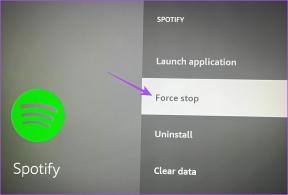כיצד לגרום לגוגל לפתוח תמיד תוצאות חיפוש בכרטיסייה חדשה
Miscellanea / / December 02, 2021

עכשיו, הרשה לי לשאול אותך שתי שאלות. במהלך התהליך, איבדת אי פעם את התחושה מהיכן התחלת? האם גם איבדת את העין של תוצאה מעניינת שראית איפשהו בדף התוצאות של גוגל והחלטת לבדוק אותה קצת מאוחר יותר, רק כדי לחזור ולהבין שאתה לא מוצא אותה? זה כנראה קרה בגלל שהשתמשת באותו חלון וכרטיסייה של הדפדפן במשך כל הפגישה.
זו הסיבה שעשיתי הרגל של באמצעות כרטיסיות חדשות בכל פעם. אני סוגר את אלה שאני לא צריך ומכאן, אני נשאר עם תוצאות מאוחדות בסוף. יש טריק עכבר כדי לעזור לך לפתוח את כל הקישורים בכרטיסיות חדשות ותמיד תהיה לך אפשרות לחיצה ימנית. אבל אנחנו נגרום למכונה שלנו לזכור זאת עבורנו.
נלמד כיצד להגדיר את פיירפוקס תיבת חיפוש כדי לפתוח תוצאות בכרטיסייה חדשה. ואנחנו גם נגדיר את העדפות Google כדי לפתוח כל תוצאה שנלחצה בדף חדש שאמור לעזור לכולם ללא קשר לדפדפן שבו הם משתמשים. תן לנו לצאת לדרך.

הגדר את תיבת החיפוש של Firefox להצגת תוצאות בכרטיסייה חדשה
ובכן, כאשר אנו מקלידים שאילתה בסרגל החיפוש של הדפדפן, אנו נוטים ללחוץ על אנטר ולגרום לתוצאה להופיע באותה כרטיסייה. אם תפגע Alt + Enter במקום זאת, התוצאה תיפתח בכרטיסייה חדשה. אבל אנחנו לא תמיד זוכרים לעשות את זה. אל תדאג, פיירפוקס יזכור זאת עבורנו.
שלב 1: פתח לשונית Firefox והזן אודות: config בשורת הכתובת שלו. מכה להיכנס.

שלב 2: תוצג לך הודעת אזהרה. זה לא מה לדאוג ואתה יכול ללחוץ על אני אהיה זהיר לַחְצָן.

שלב 3: בחלון ההעדפות חפש browser.search.openintab. תראה רק אפשרות אחת עבור התוצאה.

שלב 4: לחץ פעמיים על שֶׁקֶר ערך לשנות אותו נָכוֹן. זהו זה! בפעם הבאה שתחפש בסרגל החיפוש של הדפדפן, התוצאות יופיעו בכרטיסייה חדשה.

פתח את תוצאות גוגל בכרטיסייה חדשה
ההגדרה שלמעלה מבטיחה שהשאילתה שלך מביאה לפתיחת כרטיסייה חדשה. מה דעתך לקחת את זה קדימה משם? לחיצה על קישור תוצאה עלולה לפתוח אותו באותה כרטיסייה. הבה נשנה גם את ההתנהגות הזו ונעשה זאת עבור גוגל כי זה מה שרובנו משתמשים בו.
שלב 1: היכנס לחשבון Google שלך ונווט אל הגדרות חיפוש חַלוֹן.

שלב 2: גלול לחלק הקריאה איפה התוצאות נפתחות ושם צ'ק על חלון דפדפן חדש אפשרות תחתיו.

שלב 3: אל תשכח לגלול למטה וללחוץ על להציל. זהו זה! לחץ על תוצאה והיא תיפתח בלשונית חדשה.

סיכום
המאמר הוא פתרון דו-שלבי לכל אלה שמתכוונים לעקוב טוב יותר אחר הקישורים שהם לוחצים עליהם בזמן החיפוש. למרות שפירטנו את השלבים עבור Firefox ו-Google, ייתכן שתנסה לעשות דברים דומים בדפדפנים ובמנועי חיפוש שונים. ואם כן, שתפו אותנו בטריקים בתגובות. 🙂